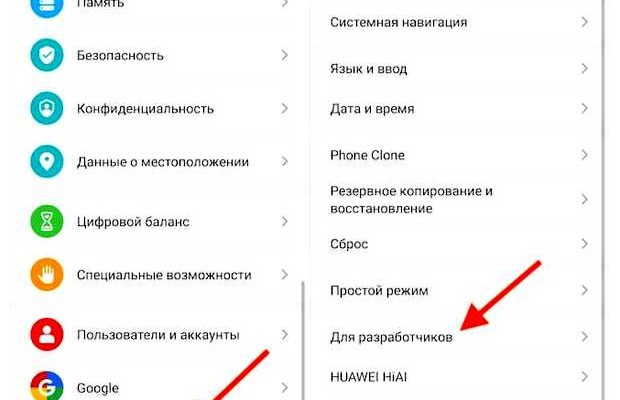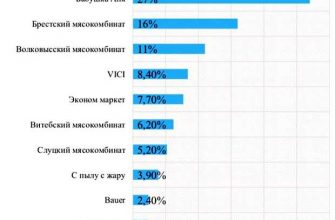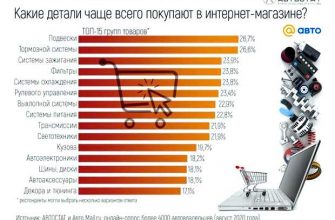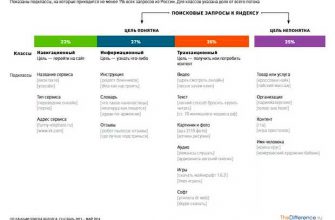Андроид — одна из самых популярных операционных систем для мобильных устройств. Однако со временем пользователи часто сталкиваются с проблемой замедления работы своего устройства. Приложения загружаются медленно, запускаются с задержкой, а работа с интерфейсом становится некомфортной и затрудненной.
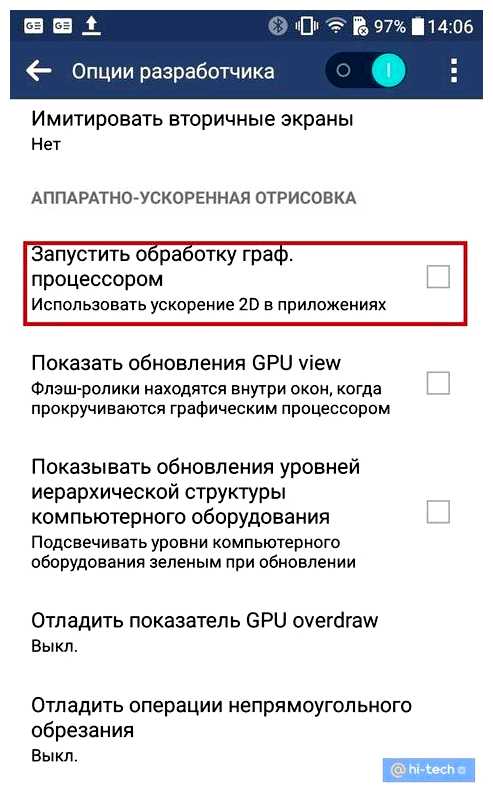
Одним из способов борьбы с этими проблемами являются настройки разработчика, доступ к которым предоставляется в операционной системе Андроид. Настройки разработчика позволяют пользователю получить дополнительные возможности для оптимизации работы устройства и увеличения его скорости.
Чтобы включить настройки разработчика, необходимо зайти в раздел «О телефоне» или «О планшете» в настройках устройства. Там нужно найти пункт «Номер сборки» и нажать на него несколько раз, чтобы активировать режим разработчика.
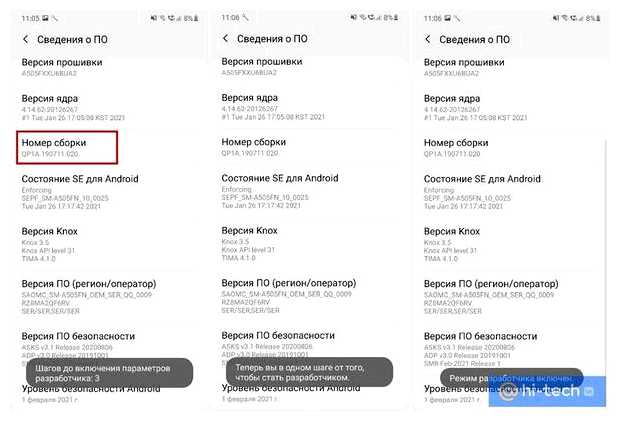
После активации режима разработчика вам станет доступен ряд дополнительных функций и опций, которые помогут увеличить скорость работы вашего Андроид-устройства.
- Как увеличить производительность Андроид: настройки разработчика
- Активация настроек разработчика
- Основные настройки для увеличения производительности
- Скрытые возможности, повышающие быстродействие вашего устройства
- 1. Переход в режим разработчика
- 2. Отключение анимации
- 3. Ограничение фоновых процессов
- 4. Установка высокого коэффициента анимированных значков
- Вопрос-ответ:
- Какие настройки разработчика помогут увеличить скорость работы Андроид?
- Что означает настройка «Масштабирование окон» в разделе разработчика?
- Какая настройка разработчика помогает ускорить выполнение процессов на Андроид-устройстве?
Как увеличить производительность Андроид: настройки разработчика
Настройки разработчика в операционной системе Android предоставляют дополнительные возможности для оптимизации работы устройства и увеличения его производительности. Эти настройки предназначены для разработчиков, но могут быть полезными и для обычных пользователей.
Активация настроек разработчика
Для активации настроек разработчика на вашем Android устройстве следуйте этим простым шагам:
- Откройте «Настройки» на устройстве.
- Прокрутите вниз и найдите «О программе» или «О телефоне» (название может отличаться в зависимости от модели устройства).
- Нажмите на найденный пункт.
- Продолжайте нажимать на «Номер сборки» или «Версия Android» до появления уведомления о том, что режим разработчика был включен.
Настройки разработчика будут доступны в «Настройки» вашего устройства.
Основные настройки для увеличения производительности
Настройки разработчика предоставляют доступ к множеству параметров, которые могут быть полезными для увеличения производительности вашего устройства:
- Активация 4x MSAA (Multi-Sample Anti-Aliasing): Это позволяет улучшить качество графики, но может повысить нагрузку на GPU. Рекомендуется использовать эту опцию только в случае необходимости.
- Ограничение задач на фоне: Вы можете ограничить количество задач, выполняемых в фоновом режиме, что поможет освободить оперативную память и увеличить производительность устройства.
- Затухание окон: Это параметр определяет визуальные эффекты при открытии и закрытии окон. Вы можете отключить эту опцию для ускорения анимаций.
- GPU ускорение: Включение этой опции позволяет устройству использовать графический процессор для выполнения некоторых задач, что может ускорить работу системы.
Однако помните, что изменение настроек разработчика может повлиять на стабильность работы системы, поэтому будьте внимательны и осторожны при внесении любых изменений.
Скрытые возможности, повышающие быстродействие вашего устройства
Операционная система Android предоставляет ряд скрытых возможностей, которые помогут вам увеличить скорость работы вашего устройства. Ниже представлены несколько простых настроек разработчика, которые позволят оптимизировать работу системы и повысить быстродействие:
1. Переход в режим разработчика
Чтобы получить доступ к расширенным настройкам Android, необходимо включить режим разработчика. Для этого перейдите в раздел «Настройки» на вашем устройстве и выберите «О телефоне» или «О планшете». Далее найдите пункт «Номер сборки» или «Версия Android» и нажмите на него 7 раз подряд. После этого вы получите уведомление о том, что режим разработчика успешно активирован.
2. Отключение анимации
Анимированные эффекты при открытии и закрытии приложений могут замедлять работу вашего устройства. Чтобы отключить эти эффекты, откройте настройки разработчика, прокрутите вниз до раздела «Окно анимаций» и выберите «Без анимации». Это позволит увеличить скорость открытия и закрытия приложений.
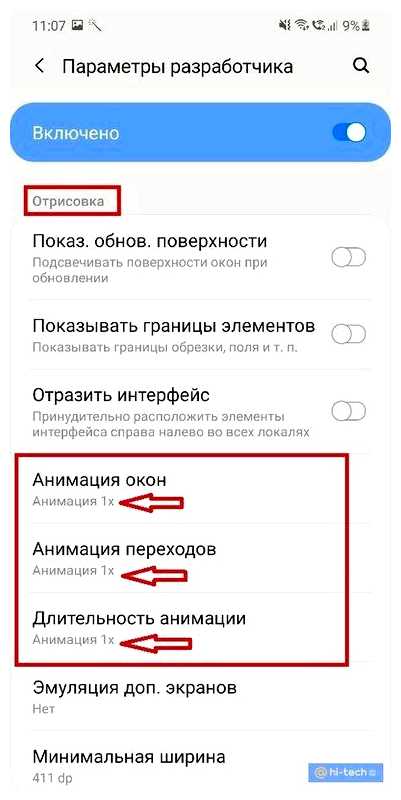
3. Ограничение фоновых процессов
Множество фоновых процессов, работающих одновременно, также может замедлять работу вашего устройства. В разделе настроек разработчика найдите пункт «Фоновые процессы» или «Показывать процессы на экране» и выберите отображение только активных приложений или ограничьте количество фоновых процессов.
4. Установка высокого коэффициента анимированных значков
Анимированные значки на рабочем столе могут выглядеть эффектно, но также потреблять ресурсы системы. Вернитесь в раздел настроек разработчика, найдите пункт «Масштаб анимированных значков» или «Кратность анимаций» и выберите значение 0,5x или выше. Это позволит снизить нагрузку на процессор и повысить скорость работы системы.
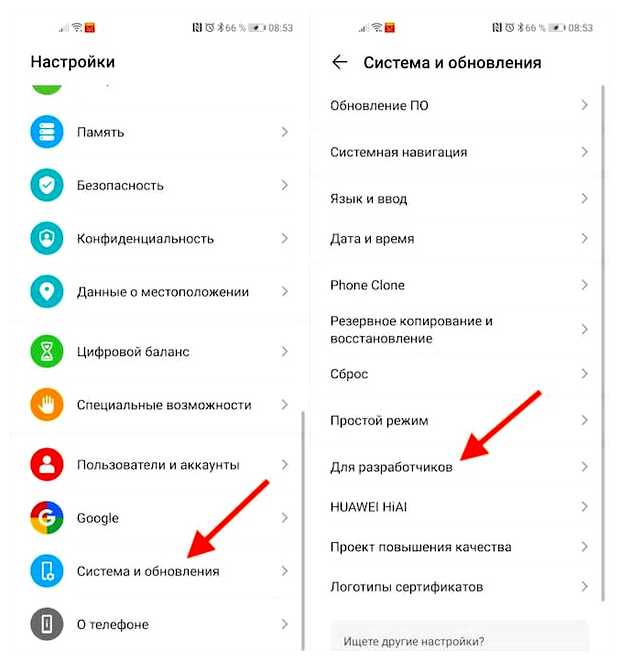
Используя эти простые настройки разработчика, вы сможете увеличить скорость работы вашего устройства Android и получить более плавное и быстрое взаимодействие с приложениями. Не забудьте, что некоторые из этих опций могут влиять на визуальный интерфейс, поэтому выбирайте настройки, которые наиболее подходят вам.
Вопрос-ответ:
Какие настройки разработчика помогут увеличить скорость работы Андроид?
Среди настроек разработчика, которые могут повысить производительность Андроид-устройства, можно выделить «Анимации окон», «Масштабирование окон» и «Процессы».
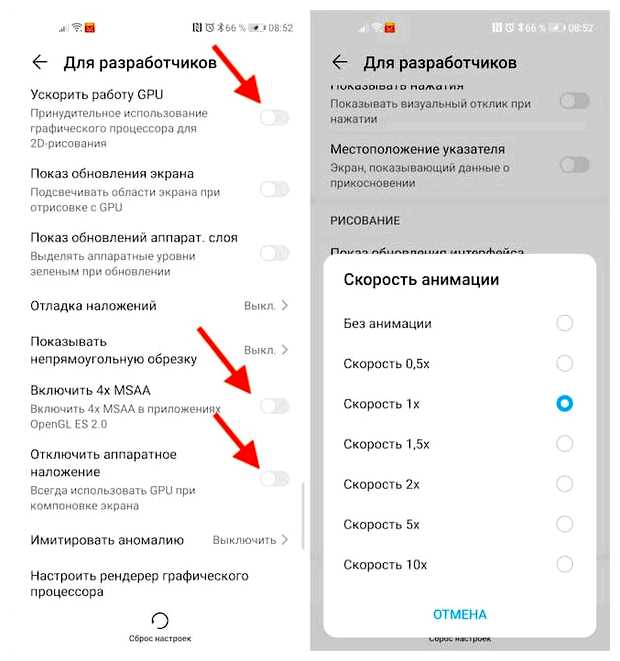
Что означает настройка «Масштабирование окон» в разделе разработчика?
Настройка «Масштабирование окон» в разделе разработчика позволяет изменить масштаб окон приложений на Андроид-устройстве. Если вы выберете значение «Окно» или «Маленький масштаб», это может ускорить работу устройства, так как процессору будет легче обрабатывать меньший объем информации.
Какая настройка разработчика помогает ускорить выполнение процессов на Андроид-устройстве?
Настройка «Процессы» в разделе разработчика позволяет изменить способ управления процессами операционной системы. Если вы выберете значение «Процессы на границе приложения», это может увеличить скорость выполнения процессов и улучшить общую производительность устройства.